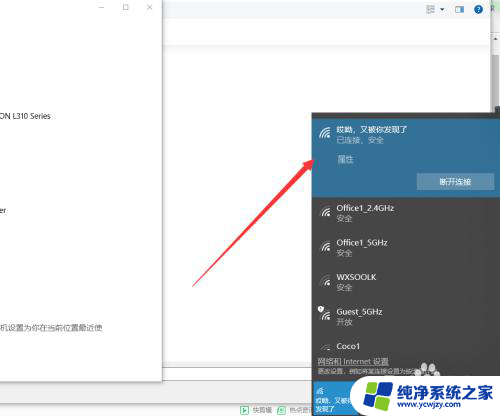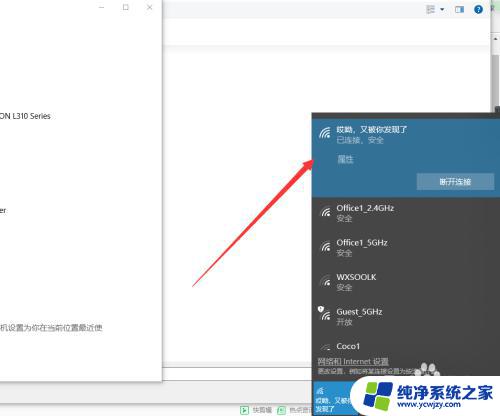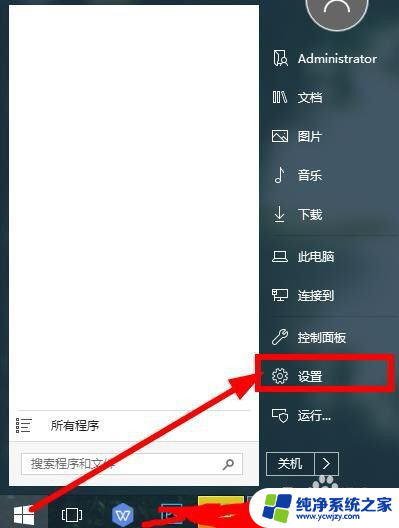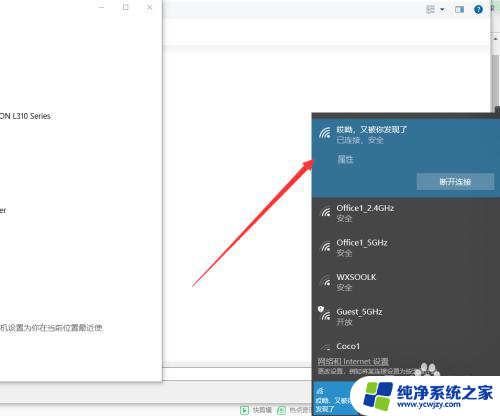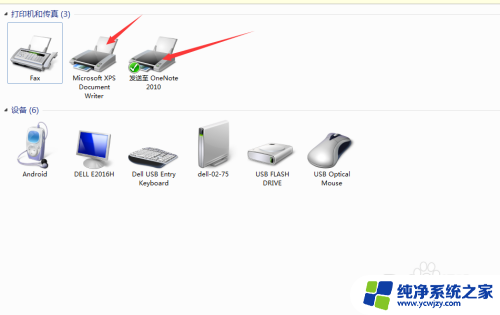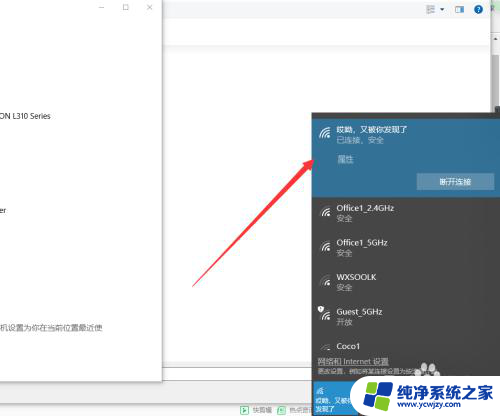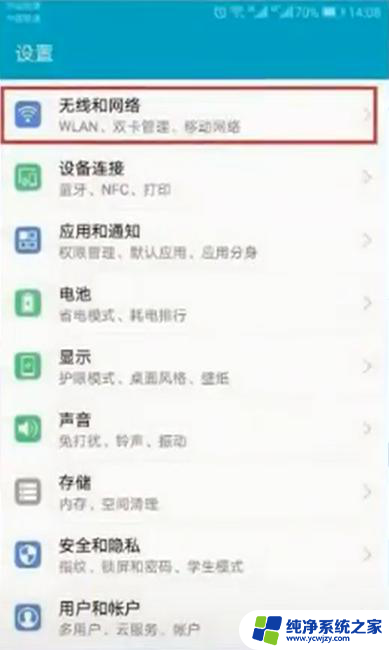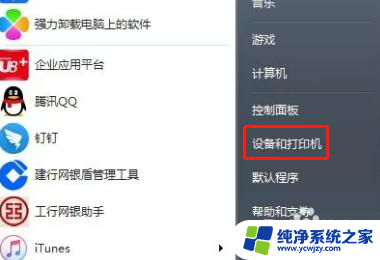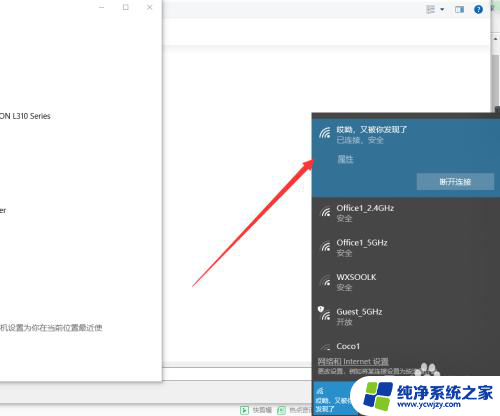怎样把电脑和打印机连接在一起 如何设置电脑和打印机的连接
怎样把电脑和打印机连接在一起,电脑和打印机连接是我们日常工作和生活中必不可少的一部分,如果您想在电脑上打印文件,就需要把电脑和打印机连接在一起。有了这个连接,就可以方便地打印各种文件,如文档、图片和音乐等。然而对于一些用户来说,连接电脑和打印机并设置连接可能会出现一些问题。在本文中我们将讨论如何把电脑和打印机连接在一起,以及如何设置电脑和打印机的连接,帮助您在日常使用中更加方便地打印文件。
步骤如下:
1.右击开始图标,弹出开始任务栏,然后再在开始任务栏中选择“设置”选项。进入下一步操作

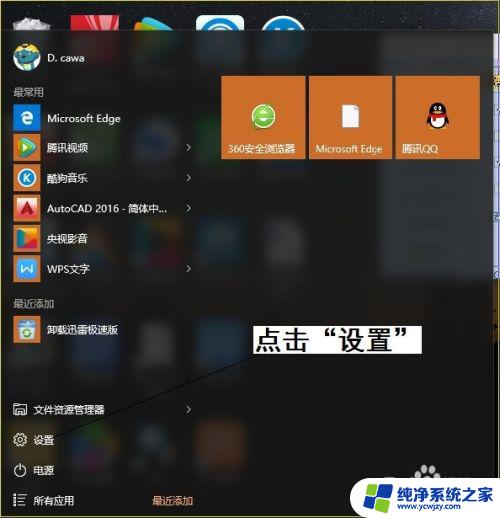
2.再开始电脑基本设置的所有设置选项中,选择“设备”选项。然后进入电脑设备的选择选项。
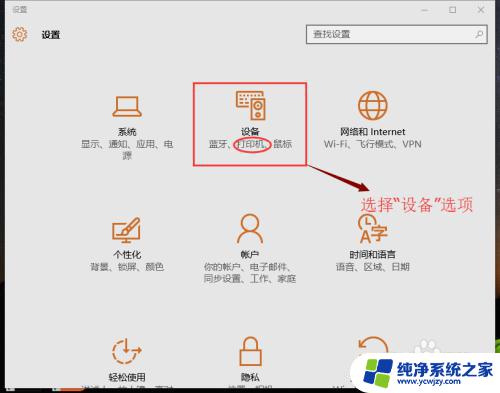
3.在设备的页面中,把页面位置拉到最底端,找到“设备和打印机”的选项,点击进入。
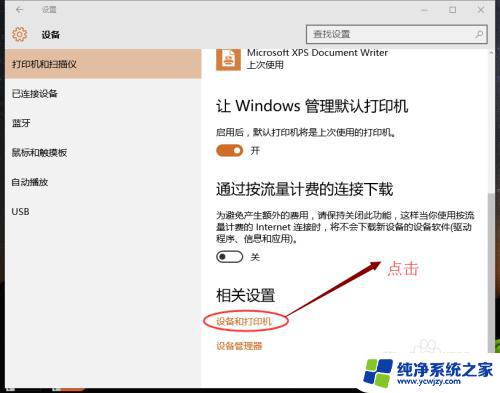
4.在设备和打印机的页面的上方,会有“添加打印机”的选项,点击添加打印机。然后系统会自动搜索打印机,这时候点击所弹出页面下方的“我所要连接的打印机未列出”。然后进行下一步
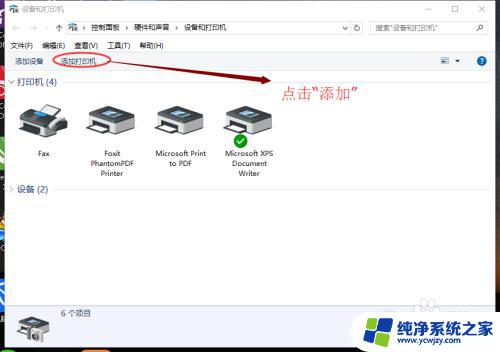
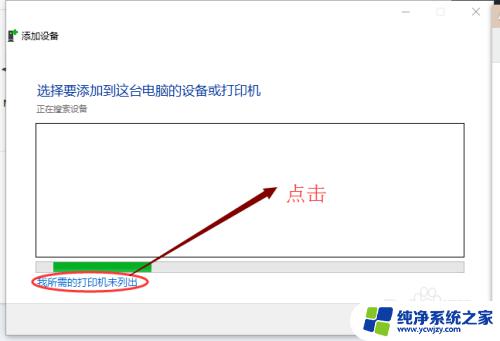
5.在弹出的“添加打印机“的页面,选择”通过手动设置添加本地打印机或网络打印机“
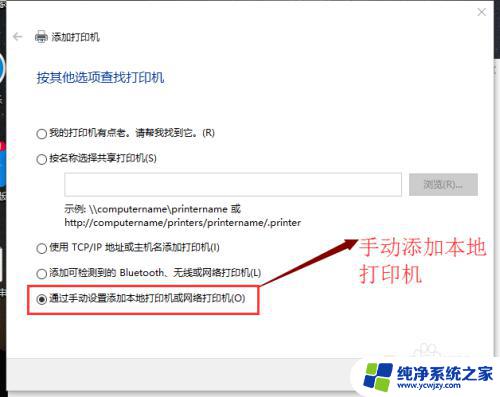
6.完成上一步后,在接下来弹出的页面里选择“使用现在的端口”不变,然后点击下一步。
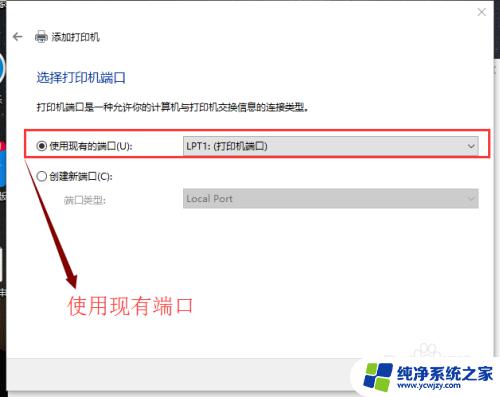
7.按照你自己买的打印机型号,在所给的列表中选择自己的打印机的型号。然后安装那款打印机的驱动,安装完后,点击进入下一步。
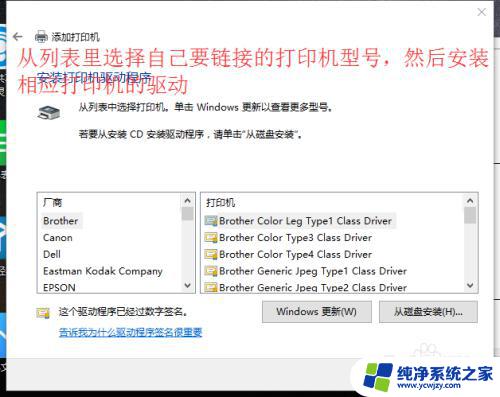
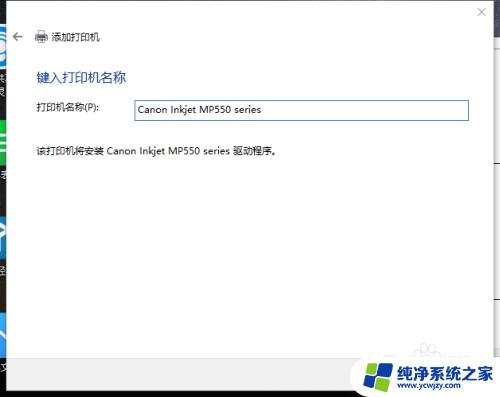
8.安装完成后,进行安装后的打印测试。点击“打印测试页”,看看是否成功安装。
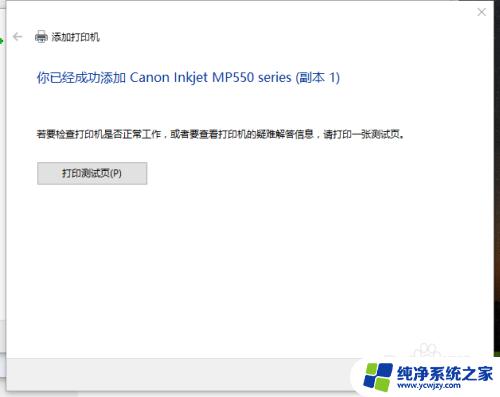
以上是如何将计算机和打印机连接的全部内容,如果您也遇到了相同的问题,请参照我的方法进行处理,希望对您有所帮助。